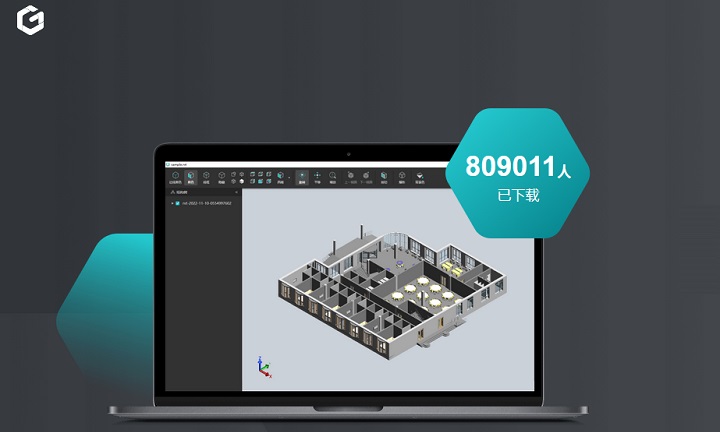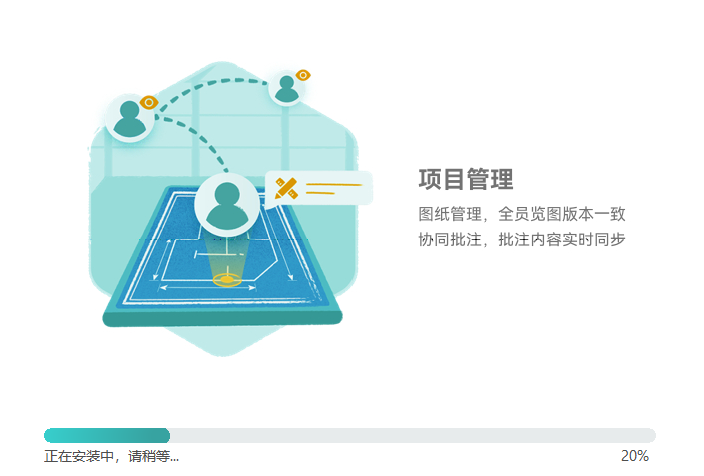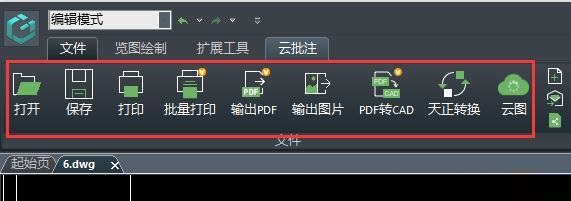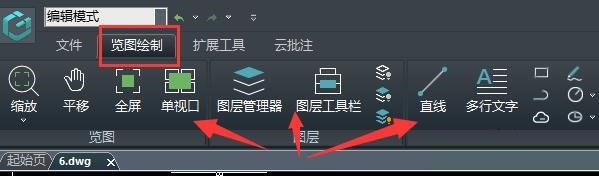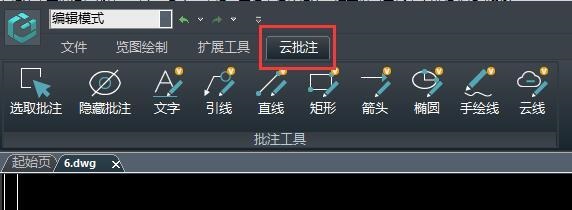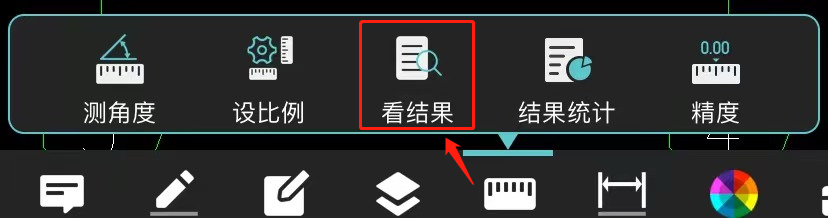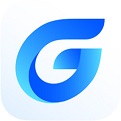1、CAD快速览图,顺畅打开AutoCAD、浩辰CAD、天正、AutoCAD Mechanical机械版、中望CAD机械版、BIM等各种版本CAD图纸,天正全专业图纸解析与版本转换;
2、CAD多种格式转换,支持浏览DWG、DXF等格式图纸,同时可将PDF格式转为DWG格式图纸,以及CAD转为PDF文档或PNG等格式图片;
3、多种CAD图纸操作,提供测量标注、图纸比较、外部参照、表格提取、批量打印,输出PDF等功能;
4、CAD图纸完美显示,真矢量图纸显示,云字体提供CAD字库,告别乱码困扰;
5、测量标注,长度、面积、角度、坐标等多种测量与标注,同时可对测量标注的单位以及比例进行调整;
6、CAD云批注,支持文字、引线、箭头、手绘线等多种批注,并可分享好友协同工作,手机与电脑可共享批注内容;
7、3D图纸浏览,支持查看rvt、stp、step、prt、sldprt、bim等几十种三维格式图纸/模型,及测量、旋转、剖切、爆炸等操作;
8、一键同步,云存储空间图纸随身,在手机、平板或电脑上随时同步您的CAD图纸;
9、绘图工具,支持CAD图纸绘制、测量、标注、文字查找、视口操作等功能;
10、DWG安全分享,图纸上传云图分享可设置有效天数以及批注是否可见,保护图纸安全;
11、我的云图,云图空间存储与分享,CAD图纸安全不丢失。
12、协作功能,支持多人在线沟通与图纸实时同步,实现图纸即时交流、共享管理。